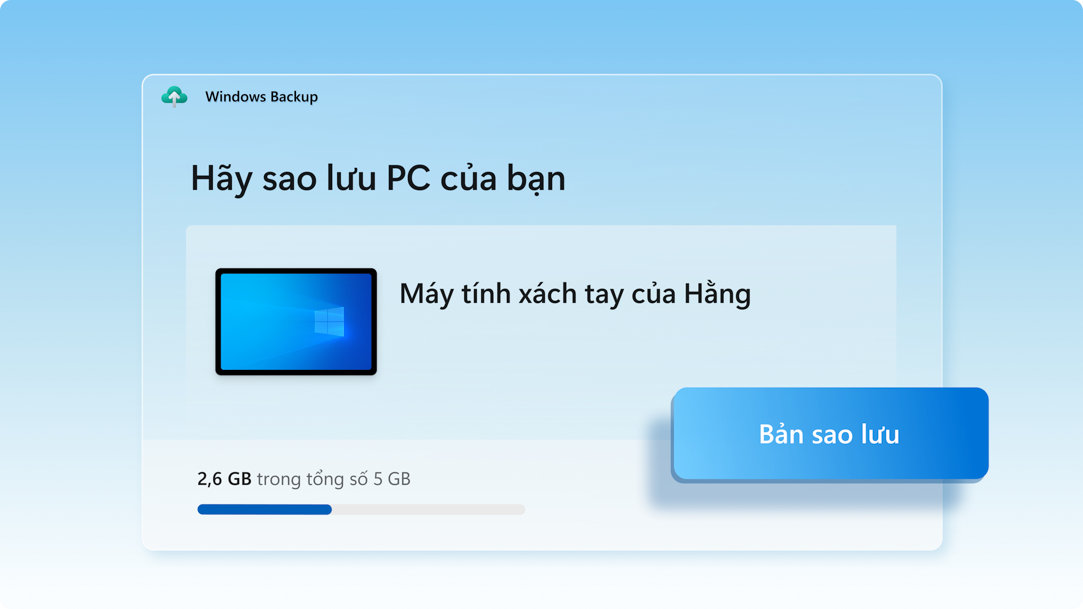Table of Contents
Tại Sao Sao Lưu Dữ Liệu Windows Quan Trọng và Bạn Nên Bắt Đầu Ngay Hôm Nay
Một trong những sai lầm lớn nhất mà người dùng máy tính thường mắc phải là không sao lưu dữ liệu. Điều này có thể dẫn đến mất mát dữ liệu nghiêm trọng do các sự cố không lường trước như hỏng ổ cứng hoặc tấn công bởi phần mềm độc hại. Nếu bạn đã sao lưu máy tính của mình, bạn có thể yên tâm rằng mọi thứ sẽ ổn thỏa ngay cả khi gặp sự cố. Vậy, tính năng sao lưu dữ liệu trên hệ điều hành Windows gọi là gì và làm thế nào để sử dụng nó hiệu quả?
Tại sao bạn cần sao lưu dữ liệu?
Trước khi đi sâu vào các công cụ và phương pháp sao lưu, hãy cùng tìm hiểu tại sao việc này lại quan trọng đến vậy. Việc sao lưu dữ liệu giống như việc bạn mua bảo hiểm cho những tài sản quý giá của mình. Nếu không may xảy ra sự cố, bạn sẽ không phải lo lắng về việc mất trắng mọi thứ.
- Bảo vệ dữ liệu cá nhân: Video, ảnh, thư viện nhạc và các tài liệu quan trọng khác mà bạn không muốn mất đi nên được sao lưu thường xuyên.
- Tiết kiệm thời gian và tiền bạc: Việc khôi phục hệ điều hành, chương trình và cài đặt từ bản sao lưu sẽ nhanh chóng và ít tốn kém hơn nhiều so với việc cài đặt lại mọi thứ từ đầu.
- Yên tâm khi gặp sự cố: Khi bạn biết rằng dữ liệu của mình đã được sao lưu, bạn có thể yên tâm hơn khi sử dụng máy tính, kể cả khi gặp phải các vấn đề nghiêm trọng.
Các phương pháp sao lưu dữ liệu trên Windows
Windows cung cấp nhiều công cụ và phương pháp để sao lưu dữ liệu, từ những tùy chọn đơn giản đến những giải pháp phức tạp hơn. Dưới đây là một số phương pháp phổ biến:
- Sao lưu cục bộ (Local Backup):
- Sử dụng ổ cứng ngoài hoặc USB: Đây là cách đơn giản nhất để sao lưu dữ liệu. Bạn chỉ cần sao chép các tệp và thư mục quan trọng vào ổ cứng ngoài hoặc USB.

- Ưu điểm: Nhanh chóng, dễ thực hiện, không cần kết nối internet.
- Nhược điểm: Dễ bị mất hoặc hỏng, không bảo vệ được dữ liệu nếu ổ cứng trong máy tính bị hỏng.
- File History Windows: Cho phép bạn tự động sao lưu các phiên bản trước của các tệp trong thư mục Documents, Music, Pictures, Videos và Desktop. Bạn có thể dễ dàng khôi phục các phiên bản trước nếu cần. Để bật File History, hãy vào Settings > Update & Security > Backup > Add a drive và chọn ổ đĩa bạn muốn sử dụng để sao lưu.
- Sử dụng ổ cứng ngoài hoặc USB: Đây là cách đơn giản nhất để sao lưu dữ liệu. Bạn chỉ cần sao chép các tệp và thư mục quan trọng vào ổ cứng ngoài hoặc USB.
- Sao lưu trực tuyến (Online Backup):
- Sử dụng dịch vụ đám mây: Các dịch vụ như OneDrive, Google Drive hoặc Dropbox cho phép bạn sao lưu dữ liệu lên đám mây.
- Ưu điểm: Dữ liệu được bảo vệ an toàn, có thể truy cập từ bất kỳ đâu, dễ dàng chia sẻ với người khác.
- Nhược điểm: Cần kết nối internet, có thể tốn phí nếu dung lượng lưu trữ vượt quá giới hạn miễn phí.
- Sử dụng dịch vụ đám mây: Các dịch vụ như OneDrive, Google Drive hoặc Dropbox cho phép bạn sao lưu dữ liệu lên đám mây.
- Sao lưu hệ thống (System Backup):
- Tạo bản sao lưu hệ thống (Windows System Image): Tính năng này tạo ra một bản sao chính xác của toàn bộ hệ điều hành, chương trình và cài đặt của bạn. Nếu máy tính gặp sự cố nghiêm trọng, bạn có thể sử dụng bản sao lưu này để khôi phục lại toàn bộ hệ thống về trạng thái trước đó.
- Windows Backup and Restore (Windows 7): Mặc dù có tên là “Windows 7,” công cụ này vẫn có sẵn trong các phiên bản Windows mới hơn và cho phép bạn tạo bản sao lưu hệ thống hoặc sao lưu các tệp và thư mục cụ thể. Để truy cập, tìm kiếm “Backup and Restore (Windows 7)” trong menu Start.
- Ưu điểm: Bảo vệ toàn diện, khôi phục nhanh chóng.
- Nhược điểm: Tốn nhiều dung lượng lưu trữ, cần có kiến thức kỹ thuật nhất định.
- Tạo bản sao lưu hệ thống (Windows System Image): Tính năng này tạo ra một bản sao chính xác của toàn bộ hệ điều hành, chương trình và cài đặt của bạn. Nếu máy tính gặp sự cố nghiêm trọng, bạn có thể sử dụng bản sao lưu này để khôi phục lại toàn bộ hệ thống về trạng thái trước đó.
Lời khuyên để bảo vệ dữ liệu của bạn một cách tốt nhất
- Nguyên tắc 3-2-1: Hãy nhớ quy tắc 3-2-1: có ít nhất ba bản sao của tất cả các tệp quan trọng, lưu trữ trên hai loại phương tiện khác nhau và giữ một bản sao lưu ở một vị trí khác.
- Kết hợp các phương pháp sao lưu: Sử dụng cả sao lưu trực tuyến và sao lưu cục bộ để bảo vệ dữ liệu của bạn một cách toàn diện.
- Sao lưu thường xuyên: Đặt lịch sao lưu tự động để đảm bảo dữ liệu của bạn luôn được bảo vệ.
- Kiểm tra bản sao lưu: Thỉnh thoảng hãy kiểm tra bản sao lưu của bạn để đảm bảo rằng chúng hoạt động tốt và bạn có thể khôi phục dữ liệu từ chúng.
Kết luận
Việc sao lưu dữ liệu là một việc làm quan trọng và cần thiết để bảo vệ thông tin cá nhân và công việc của bạn. Windows cung cấp nhiều công cụ và phương pháp sao lưu khác nhau, phù hợp với nhu cầu và trình độ kỹ thuật của từng người dùng. Hãy dành thời gian để tìm hiểu và lựa chọn phương pháp sao lưu phù hợp nhất với bạn, và bắt đầu sao lưu dữ liệu của bạn ngay hôm nay! Điều này sẽ giúp bạn yên tâm hơn khi sử dụng máy tính và tránh được những rủi ro không đáng có.
Nguồn: https://mncatlinhdd.edu.vn/ Tác giả: Nguyễn Lân dũng
Giáo sư Nguyễn Lân Dũng là một trong những nhà khoa học hàng đầu Việt Nam trong lĩnh vực vi sinh vật học, với hơn 50 năm cống hiến cho giáo dục và nghiên cứu (Wiki). Ông là con trai của Nhà giáo Nhân dân Nguyễn Lân, xuất thân từ một gia đình nổi tiếng hiếu học. Trong sự nghiệp của mình, Giáo sư đã đảm nhiệm nhiều vị trí quan trọng như Chủ tịch Hội các ngành Sinh học Việt Nam, Đại biểu Quốc hội và được phong tặng danh hiệu Nhà giáo Nhân dân vào năm 2010.